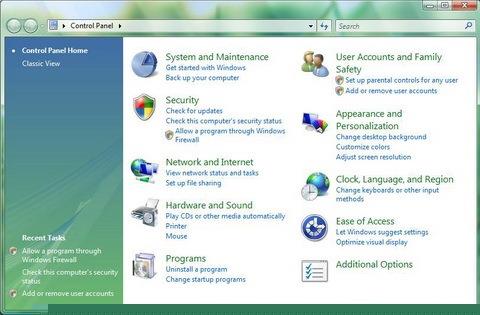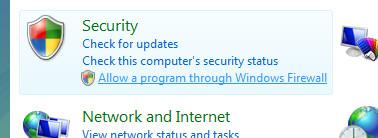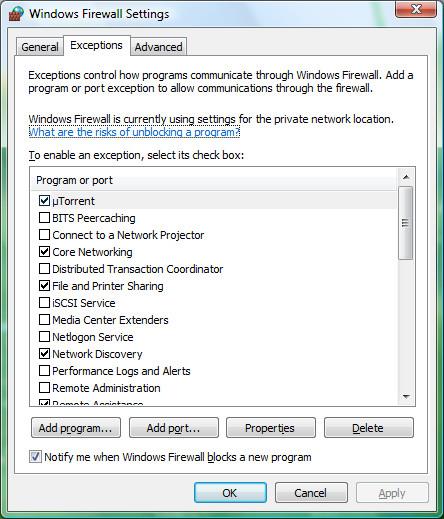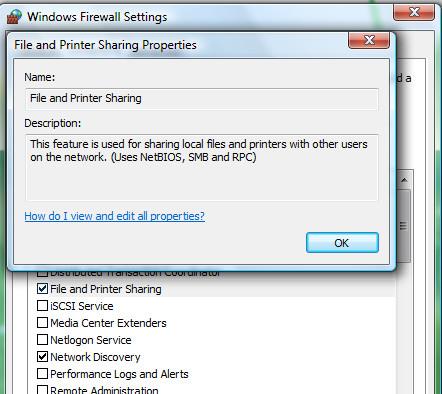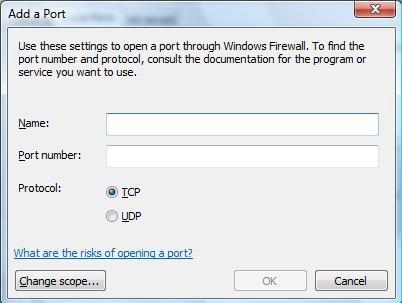Le pare-feu de Windows 7 et Vista bloque l'accès à la plupart des ports et logiciels de votre ordinateur. Plusieurs nouvelles fonctionnalités en font une solution beaucoup plus fiable et offre un niveau de protection correct. Cependant, il est parfois nécessaire d'autoriser l'accès à un port ou à un programme. Si certaines exceptions sont configurées automatiquement par Windows 7 et Vista, d'autres doivent être configurées manuellement. Ce guide vous explique comment ouvrir un port ou autoriser un programme à traverser le pare-feu .
Autoriser un programme
Tout d’abord, cliquez sur Démarrer et accédez au Panneau de configuration
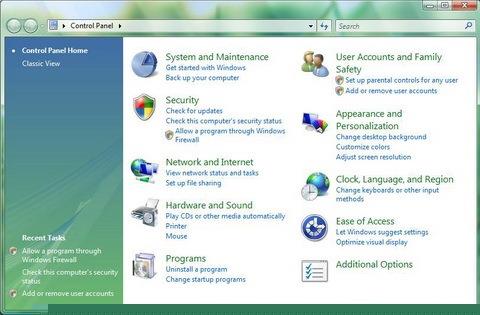
Dans le Panneau de configuration , cliquez sur « Autoriser un programme via le Pare-feu Windows » . Vous accéderez alors à la fenêtre des paramètres du Pare-feu Windows .
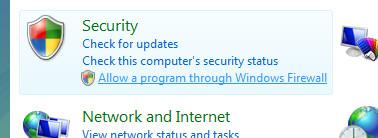
Maintenant, à partir de là, accédez à l’ onglet Exceptions .
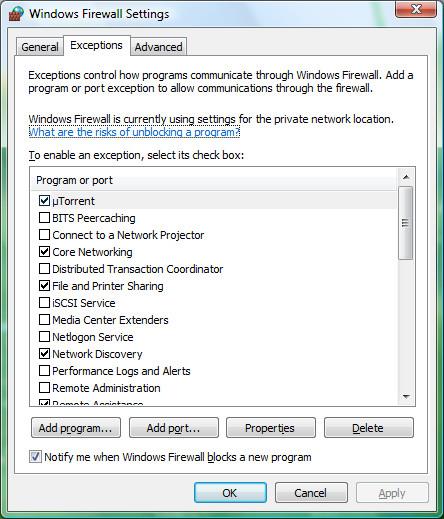
Comme vous pouvez le voir dans la capture d'écran ci-dessus, vous trouverez ici une longue liste de toutes les exceptions définies. Celles cochées sont des exceptions actives. Pour en savoir plus sur une exception définie, sélectionnez-la, puis cliquez sur « Propriétés ».
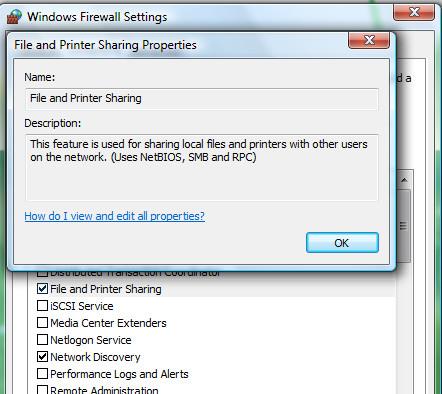
Pour ajouter une exception, recherchez le programme dans la liste, mettez-le en surbrillance et cliquez sur OK.
Autoriser un port
Il arrive souvent qu'un port ne soit pas répertorié sous « Programme » ou « Port » dans les paramètres du Pare-feu Windows. Pour ouvrir un port , cliquez sur « Ajouter un port » dans l' onglet « Exception » du Pare-feu Windows.
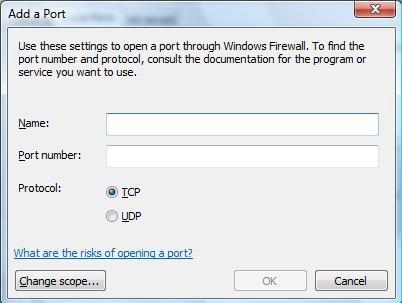
Saisissez maintenant un nom de port facile à comprendre, puis son numéro. Sélectionnez ensuite le protocole approprié et cliquez sur OK .